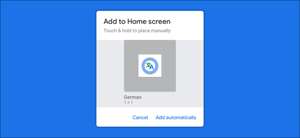En del af at eje gadgets er det lejlighedsvise behov for nulstil dem . Google Nest Hubs er ikke anderledes, men det er ikke super klar, hvordan man gør det. Vi viser dig, hvordan du udfører en fabriks nulstilling af din Google Assistant Smart Display.
Udførelse af en fabriks nulstilling kan undertiden fastsætte enhver errant adfærd. Hvis din nesthub kører unormalt langsom eller virker ikke reagerer, kan en fabriks nulstilling hjælpe. Du vil også gerne gøre dette, før du sælger eller giver smart displayet til en anden.
RELATEREDE: Sådan Factory Nulstil din Android-telefon eller tablet, når den ikke starter
I modsætning til mange handlinger og indstillinger i Nest Hub, kan du ikke fremstille det fra Google Home-appen. For at gøre tingene endnu mere forvirrende, kan det heller ikke gøres fra indstillingerne på SMART-displayet.
Du kunne måske tænke At du kan gøre det fra Nest Hubs systemindstillinger. Det lister tydeligt "Nulstil" som en af indstillingerne under indstillingerne "Enhedsinformation". Du vil dog ikke finde noget om at nulstille enheden derinde.
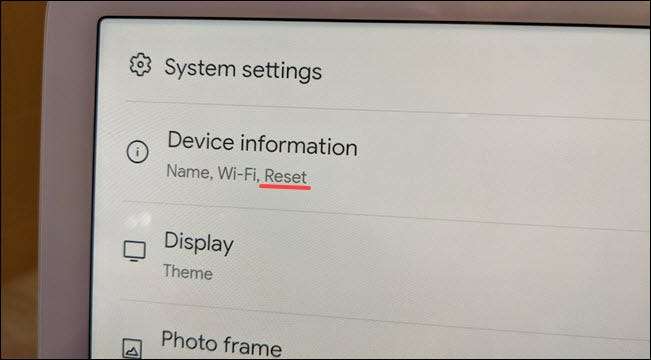
Så hvordan gør du det? Alle Google Nest HUB-modeller har volumenknapper på bagsiden af displayet. Disse er, hvad du bruger til at udføre en fabriks nulstilling.
Advarsel: En fabriks nulstilling vil tørre alle dine data fra Smart Display og tage den tilbage til de oprindelige indstillinger.
Tryk og hold både volumen op og ned knapperne sammen i 10 sekunder.
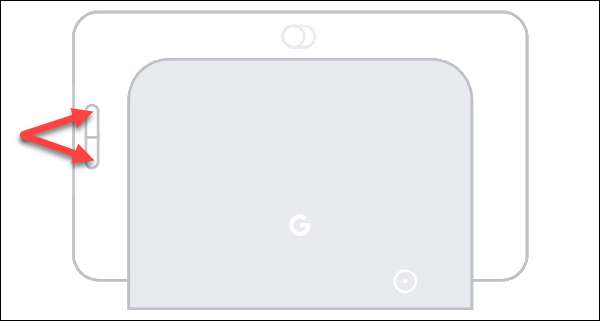
Der vises en meddelelse på skærmen med 10-sekunders nedtælling.
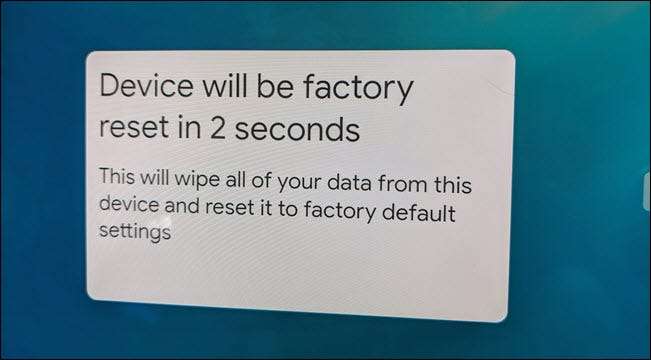
Hvis du fortsætter med at holde knapperne under nedtællingen, hører du en chime, og enheden genstarter og nulstilles.
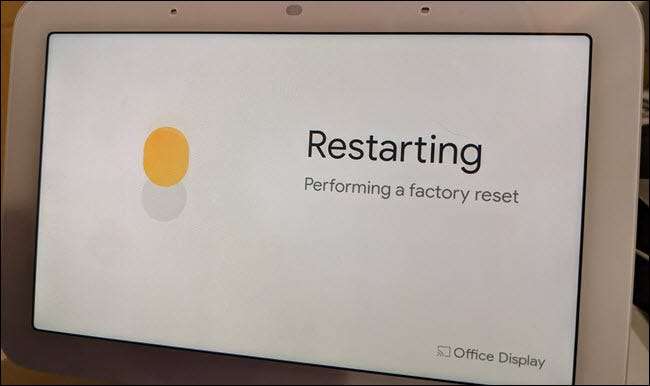
Det er det! Det Nest hub. vil genstarte til den oprindelige installationsskærm. Du kan stoppe her, hvis du giver enheden til en anden, eller du kan gå gennem installationsprocessen igen.
RELATEREDE: Sådan forlader du en familie notat på Google Nest Hub